Guía para principiantes para el comando DPKG Linux

- 3180
- 363
- Hugo Vera
Debian Linux y otras distribuciones de Linux con sede en Debian, como Ubuntu y Linux Mint, usan dpkg Como administrador de paquetes.
Puede estar pensando: “Pensé que esas distribuciones usadas apt, eso es lo que siempre uso para instalar paquetes."Eso es cierto, APT también es un administrador de paquetes, pero en realidad solo está pasando las tareas a DPKG en segundo plano. APT y otros administradores de paquetes en Debian generalmente solo utilizan DPKG para instalar paquetes o realizar tareas similares.
Los comandos del administrador de paquetes como los de apt o apt-get están destinados a los usuarios finales. Son fáciles de usar y son muy familiares para la mayoría de los usuarios de Linux. DPKG es una herramienta de bajo nivel que está más orientada a su uso por el sistema, pero aún podemos usarla con el dpkg dominio.
En esta guía, revisaremos varios dpkg Ejemplos de comando para ayudarlo a aprender a usar la herramienta y administrar paquetes en su sistema de Debian o Debian basado en Debian.
En este tutorial aprenderás:
- Cómo instalar .paquetes de Deb con DPKG
- Cómo usar el comando dpkg a través de ejemplos
 Uso del comando dpkg en Linux
Uso del comando dpkg en Linux | Categoría | Requisitos, convenciones o versión de software utilizada |
|---|---|
| Sistema | Cualquier distribución de Linux con DPKG |
| Software | dpkg |
| Otro | Acceso privilegiado a su sistema Linux como root o a través del sudo dominio. |
| Convenciones | # - requiere que los comandos de Linux dados se ejecuten con privilegios raíz directamente como un usuario raíz o mediante el uso de sudo dominiops - Requiere que los comandos de Linux dados se ejecuten como un usuario regular no privilegiado |
Cómo usar el comando dpkg a través de ejemplos
La forma más fácil de aprender sobre el comando dpkg es a través de ejemplos. Para comenzar, use algunos de los siguientes comandos en su propio sistema, y eventualmente lo dominará y podrá usarlo para instalar archivos DED o reconfigurar paquetes, etc.
- El uso más común para DPKG es probablemente instalar .archivos deb, ya que APT normalmente se usa para instalar paquetes desde repositorios. Una vez que haya descargado un archivo DEB, puede usar el
-i(instalar) opción para instalarlo.$ dpkg -i nombre de paquete.debutante
- Para ver una lista completa de paquetes instalados en su sistema, puede usar el
-l(Lista) Opción. Esto le dará detalles adicionales como la versión del paquete, la arquitectura del sistema y una descripción.$ dpkg -l
- Si desea buscar un paquete instalado por su nombre, simplemente especifique su cadena de búsqueda después de la
-lopción.$ dpkg -l nmap… ||/ nombre de la versión de la arquitectura Descripción +++-===============-===================== -============-================================== II NMAP 7.80+DFSG1-2Build1 AMD64 El mapeador de red
- Puede eliminar un paquete utilizando el
-riñonal(eliminar) opción. Tenga en cuenta que esto dejará atrás los archivos de configuración, pero desinstale el programa.$ sudo dpkg -r -nombre del paquete
- Puede purgar un paquete, que desinstalará el software y eliminará todos sus archivos de configuración en lugar de dejarlos atrás, utilizando el
-PAG(Purga) opción.$ sudo dpkg -p paquete -nombre
- Para verificar rápidamente si un paquete está instalado o no, puede usar el
-s(estado) opción.$ dpkg -s nmap
- Use DPKG para examinar el contenido de un .archivo deb dando a la agrega el
-C(Contenido) Opción.$ dpkg -c -name.debutante
- Puedes desempacar un .archivo deb para ver y manipular su contenido utilizando el
--deshaceropción.$ DPKG --NUNPACK PACPACK-NAME.debutante
- Si realiza cambios en el desempaquetado .archivos deb, puede volver a empaquetar todo en un .archivo deb utilizando el
--configuraropción.$ sudo dpkg-nombre de paquete de configure
- Si ya se ha instalado y configurado un paquete, probablemente tendrá que optar por el
DPKG-RECONFIGURAComando si desea configurar su configuración más '.$ sudo dpkg-reconfigure desatendidos-actualizados
 Listado todos los paquetes instalados con DPKG
Listado todos los paquetes instalados con DPKG 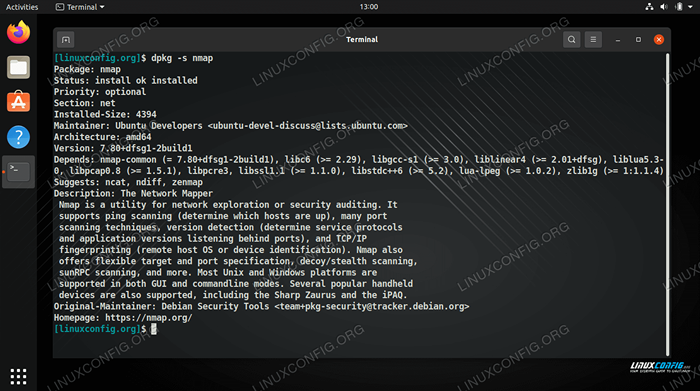 Verificar para ver si se instala un paquete y ver información detallada sobre el paquete
Verificar para ver si se instala un paquete y ver información detallada sobre el paquete 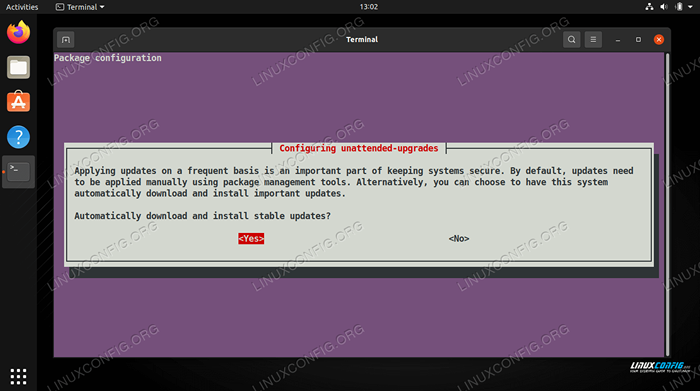 Reconfigurar un paquete instalado utilizando el comando dpkg-reconfigure
Reconfigurar un paquete instalado utilizando el comando dpkg-reconfigure Este debería ser la mayoría de los comandos DPKG que necesitará saber, aunque existen aún más opciones. Si desea profundizar aún más, consulte la página del hombre para obtener más opciones.
$ man dpkg
Pensamientos de cierre
En esta guía, vimos cómo usar DPKG, el Administrador de paquetes de Debian, a través de ejemplos de línea de comandos. Cubrimos la instalación de archivos DEB, eliminando y purgando paquetes, así como enumerar, desempacar y configurar archivos DEB. Lo más probable es que estos sean todos los comandos DPKG que necesitará para familiarizarse con. DPKG generalmente solo necesita aprender después de que se han dominado los envoltorios de alto nivel como APT primero.
Tutoriales de Linux relacionados:
- Cosas para instalar en Ubuntu 20.04
- Una introducción a la automatización, herramientas y técnicas de Linux
- Cosas que hacer después de instalar Ubuntu 20.04 fossa focal Linux
- Mint 20: Mejor que Ubuntu y Microsoft Windows?
- Descarga de Linux
- Ubuntu 20.04 Guía
- Cosas para instalar en Ubuntu 22.04
- Cosas que hacer después de instalar Ubuntu 22.04 Jellyfish de Jammy ..
- Ubuntu 20.04 trucos y cosas que quizás no sepas
- ¿Puede Linux obtener virus?? Explorando la vulnerabilidad de Linux ..
- « Cómo usar el comando PS en la guía para principiantes de Linux
- Cómo agregar ruta de directorio a $ ruta variable en Linux »

